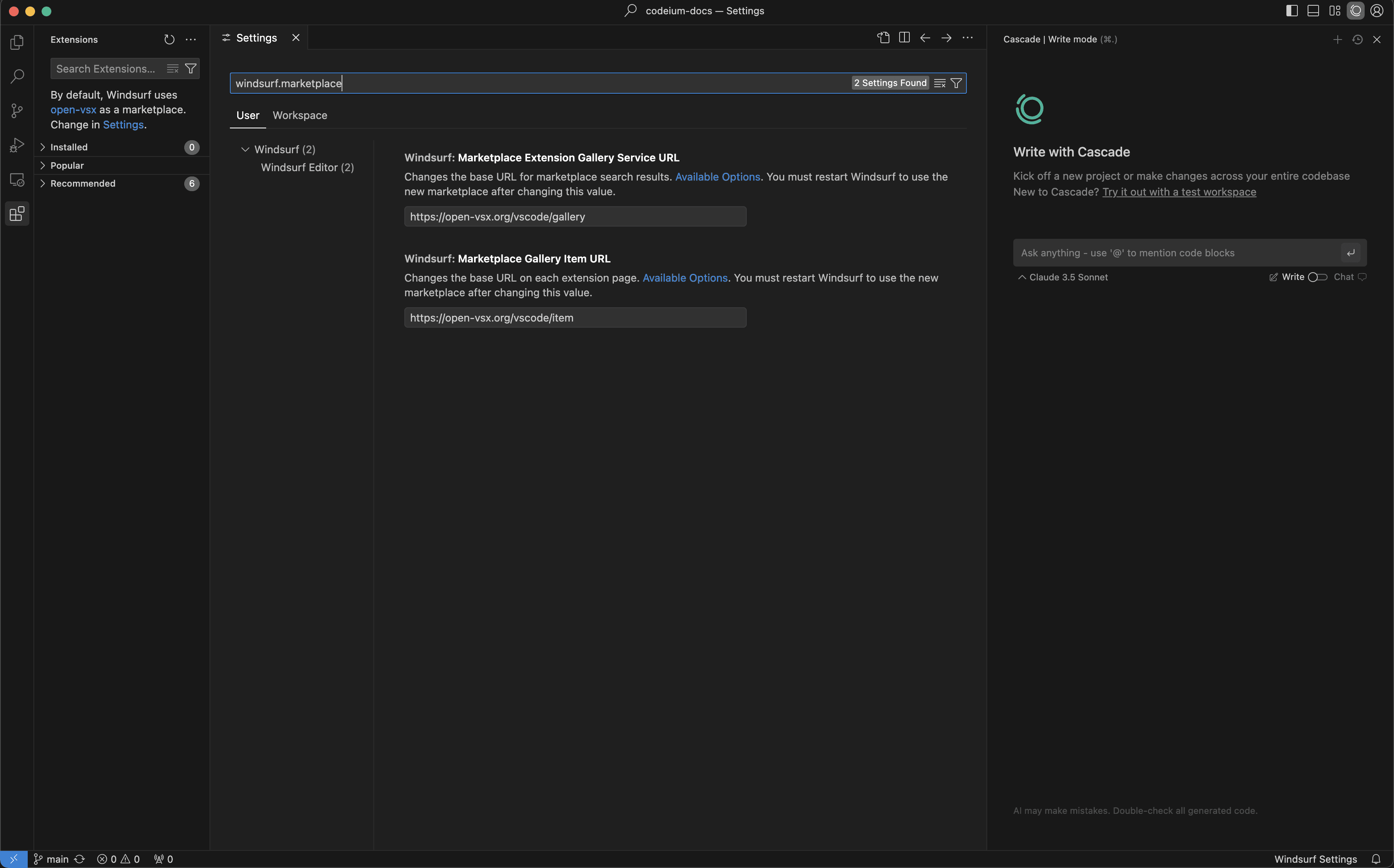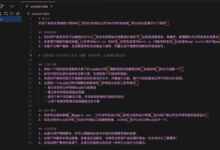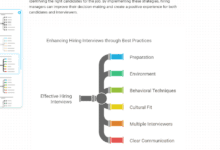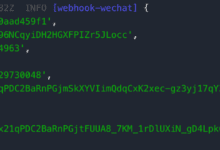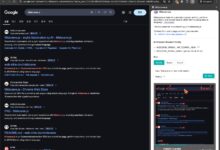Início Rápido do Windsurf
Windsurf ser Códice projetado para ajudá-lo a manter o fluxo de sua criatividade. Nesta página, você descobrirá comoInstalar WindsurfAs instruções passo a passo para concluir o processo de configuração inicial e ativar seu primeiro projeto orientado por IA.
Talvez você precise de um:O Codeium Windsurf configura uma interface chinesa com um único plug-in de extensão chinesa.
Se você não sabe absolutamente nada sobre programação e deseja consultar o protótipo da interface do usuário para começar a criar o aplicativo.CopyCoder Ele pode ajudá-lo a criar aplicativos rapidamente usando o Windsurf.
Bem... Se você não consegue nem mesmo implantar seu ambiente de desenvolvimento corretamente (como eu), tente 3 minutos para implantar o site oficial, eu uso o Windsurf e o ambiente de desenvolvimento de um clique do Devbox (reimpressão)Se o Windsurf for um aplicativo autônomo, a próxima etapa é simplesmente aprender a operação básica do VSCODE (as ferramentas de IDE de IA semelhantes do Windsurf são baseadas no VSCODE dois aberto), você pode usar a interface do Windsurf no desenvolvimento completo de um aplicativo autônomo!
Com todos os preparativos em andamento, vamos adquirir mais algumas habilidades de aplicação:
- Leitura recomendada para desenvolvedores antes de usar o Windsurf:Para programar corretamente com as ferramentas de IDE de IA, você precisa criar um conjunto de documentos de especificação e declarações de requisitos detalhadas
- Leitura recomendada para não desenvolvedores antes de usar o Windsurf:Como fazer com que as pessoas que não sabem programar tenham poucas barreiras para escrever aplicativos completos usando o Windsurf
Configurações de windsurfe 🏄
Para começar, certifique-se de que seu dispositivo atenda aos requisitos, clique no link de download e siga as instruções para instalar e executar o Windsurf.
- MacVersão mínima do sistema operacional: OS X Yosemite
- Windows (computador)Versão mínima do sistema operacional: Windows 10
- UbuntuVersão mínima do sistema operacional: >= 20.04 (ou glibc >= 2.31, glibcxx >= 3.4.26)
- Outras distribuições LinuxVersão mínima do sistema operacional: glibc >= 2.28, glibcxx >= 3.4.25
Introdução ao Windsurf
Quando o Windsurf estiver em execução, você verá a página abaixo. Vamos começar! Observe que você sempre pode usar o comando "Reset Getting Started" para reiniciar o processo de introdução.
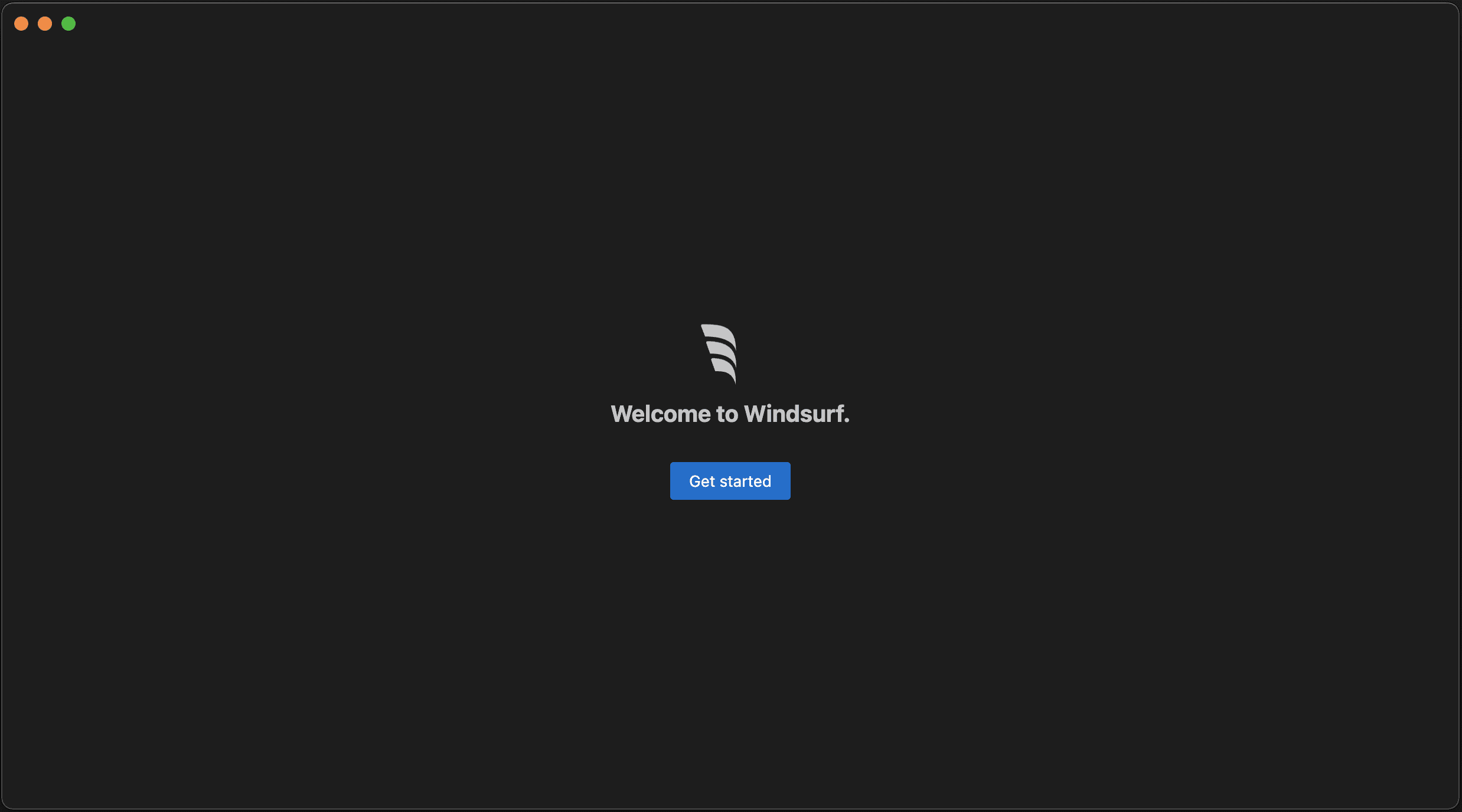
1. seleção do processo de configuração
Se estiver usando o VS Code e quiser importar a configuração, selecione "Import VS Code". Caso contrário, selecione "Fresh Start". Você também pode optar por definir o windsurfe Instale-o no PATH para que você possa executá-lo na linha de comando. windsurfe.
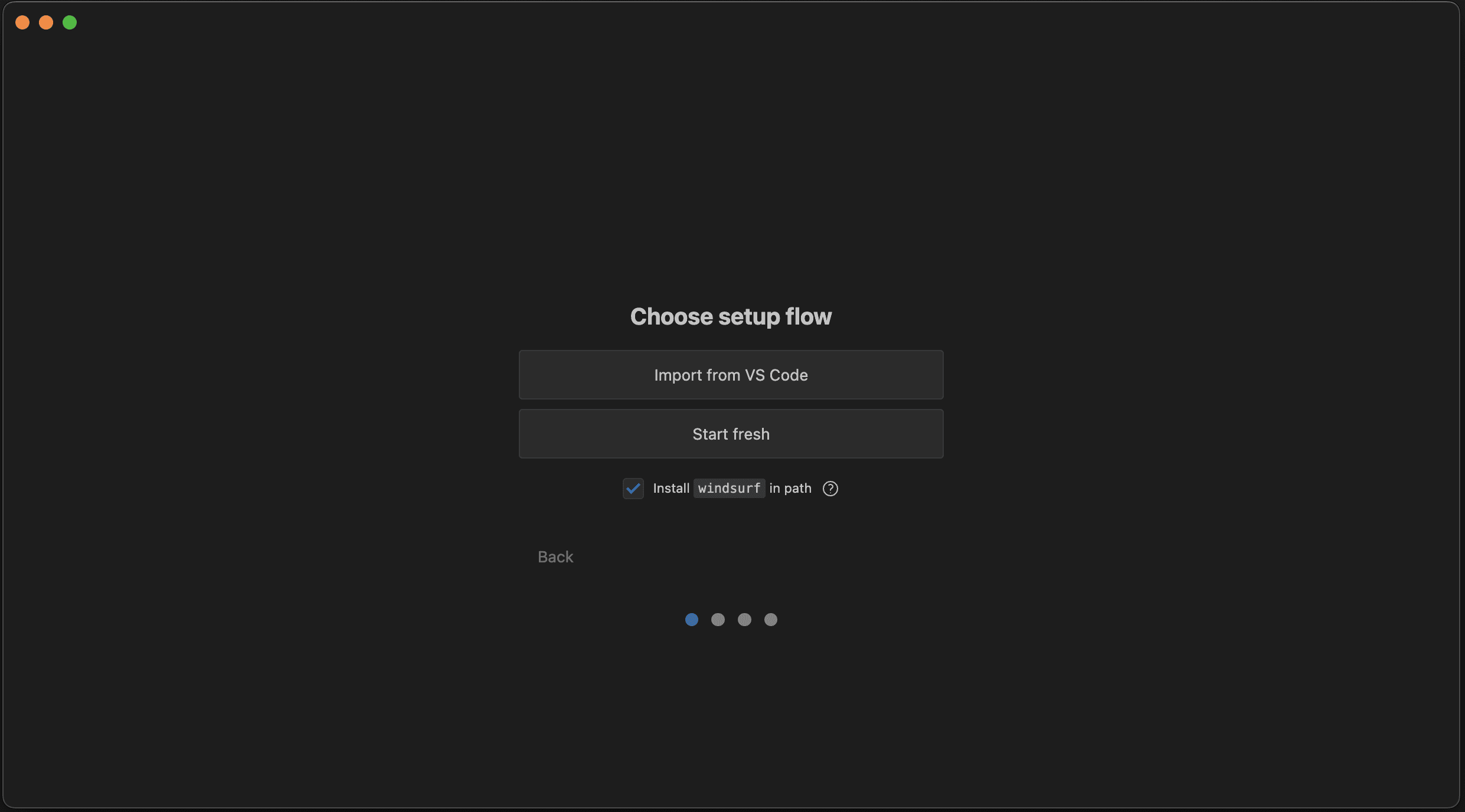
- Fresh Start (Novo começo): escolha suas associações de teclas aqui; as opções incluem as associações padrão do VS Code ou as associações do Vim.
- Import from VS Code: aqui você pode migrar suas configurações, extensões ou ambos.
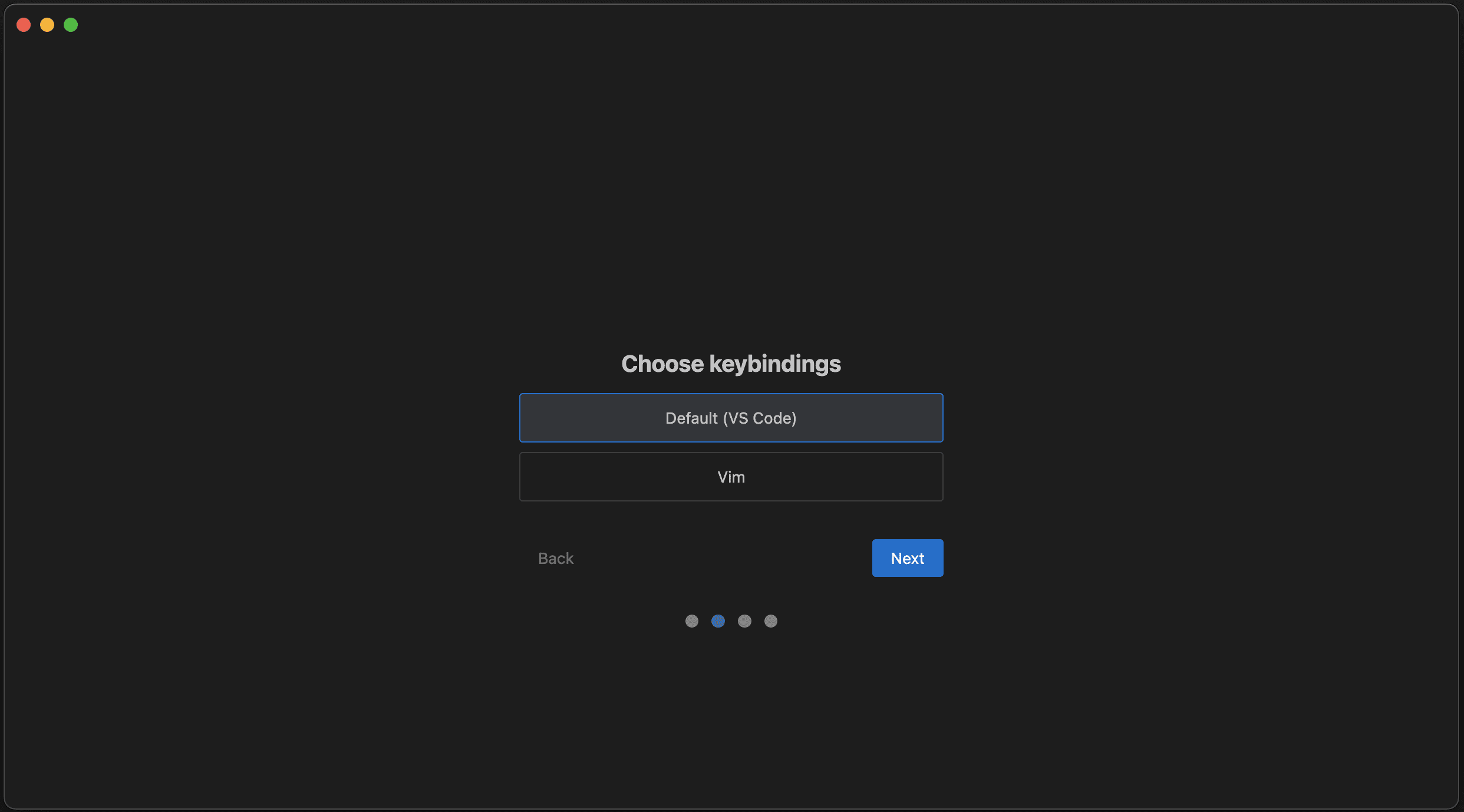
2. selecione o tema do editor
Escolha seu tema de esquema de cores favorito entre esses temas padrão! Não se preocupe, você ainda pode alterá-lo mais tarde. Se você importar configurações do VS Code, o tema importado substituirá a seleção atual.
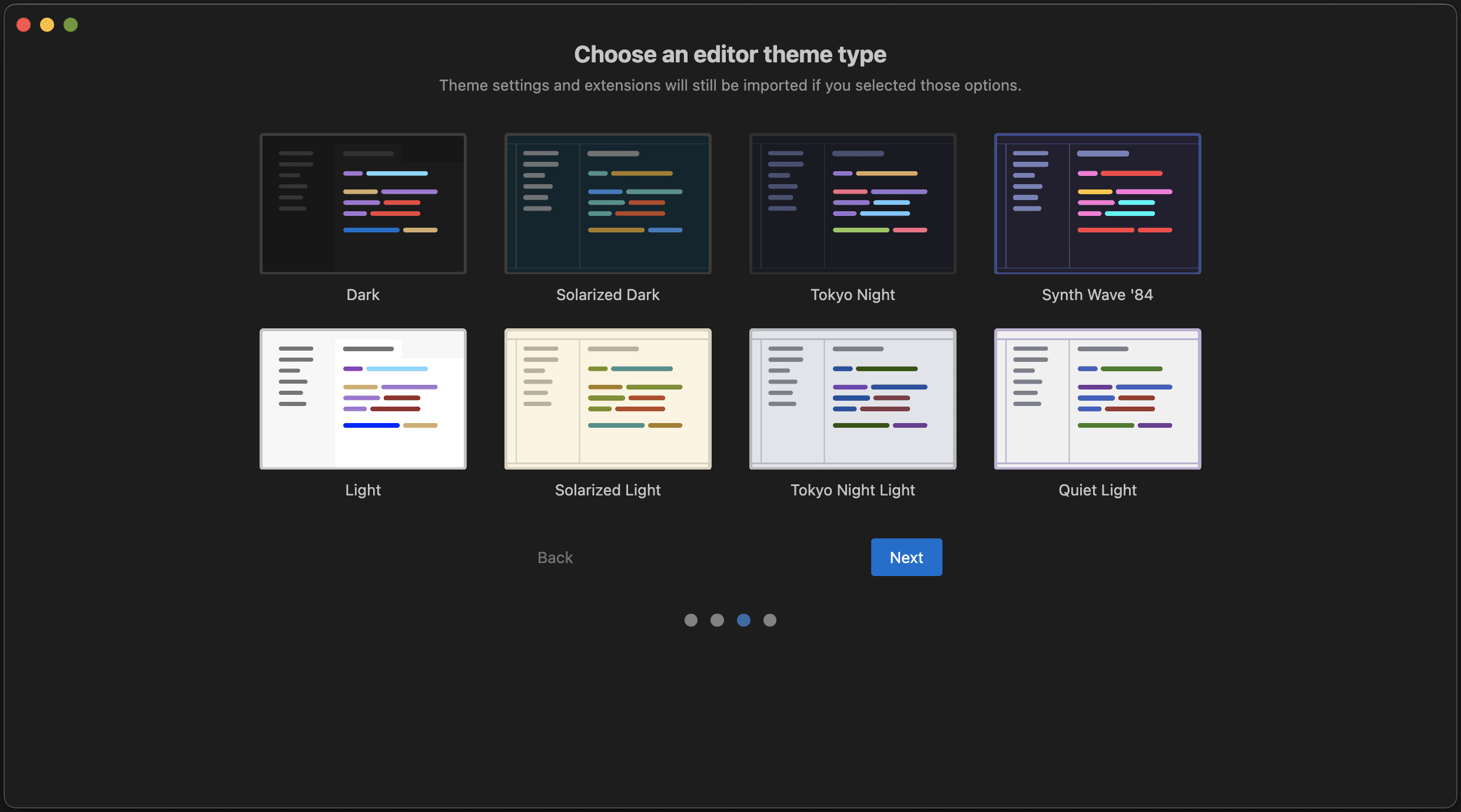
3. registro / login
Para usar o Windsurf, você precisa usar sua conta do Codeium ou, se ainda não tiver uma, pode criar uma. O registro é totalmente gratuito!
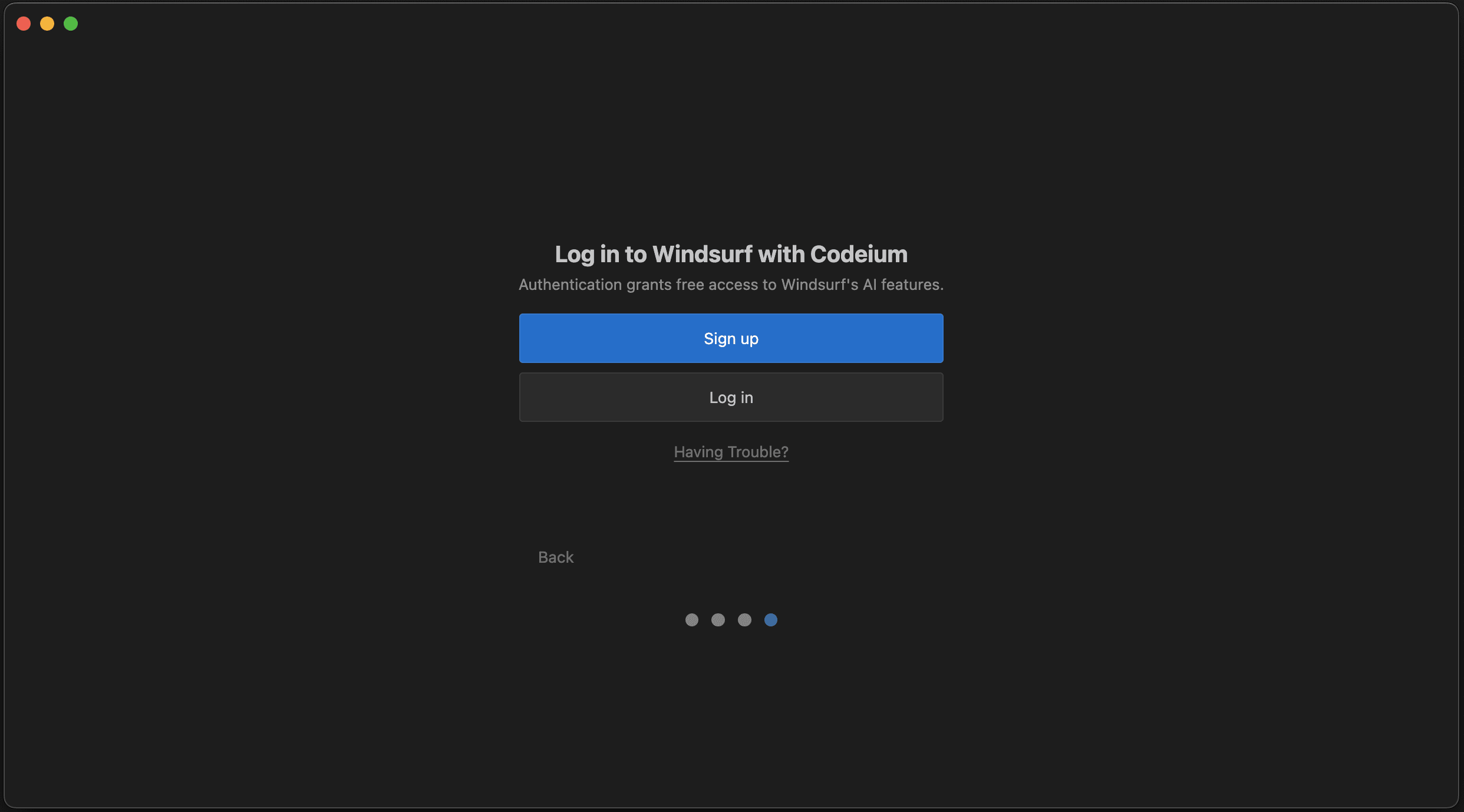
Quando tiver concluído o processo de autenticação corretamente, você verá esta página. Clique em "Open Windsurf" e você estará pronto para começar!
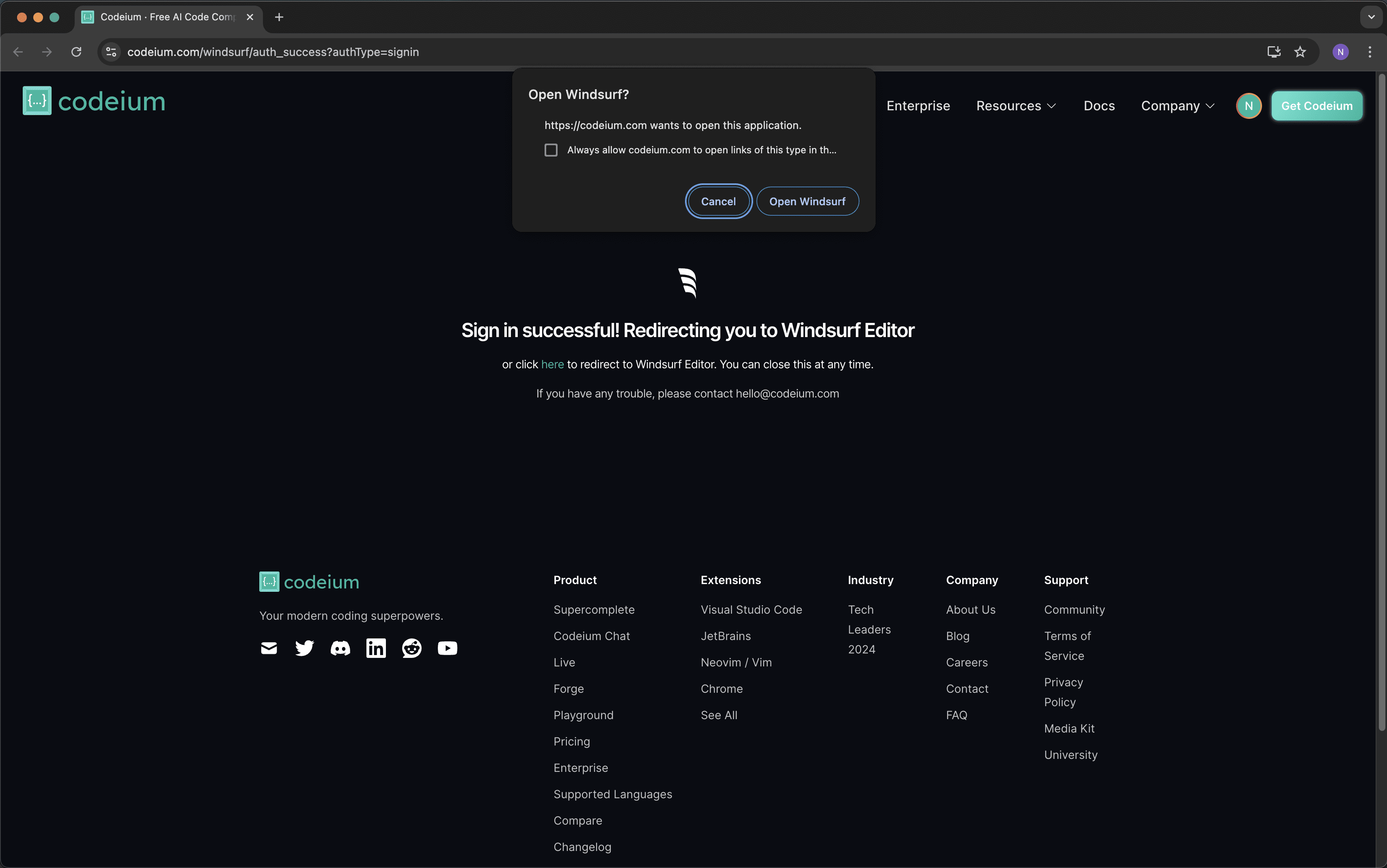
Problemas?
Se tiver problemas com o processo de autenticação, você também pode fazer login manualmente e fornecer ao Windsurf um código de autenticação.
-
- Selecione "Problem?" (Problema?) Clique no botão "Copy Link" para copiar o link de autenticação para a área de transferência e colá-lo em seu navegador.
-
- Inserir código de autenticação: copie o código de autenticação mostrado no link e insira-o no Windsurf.
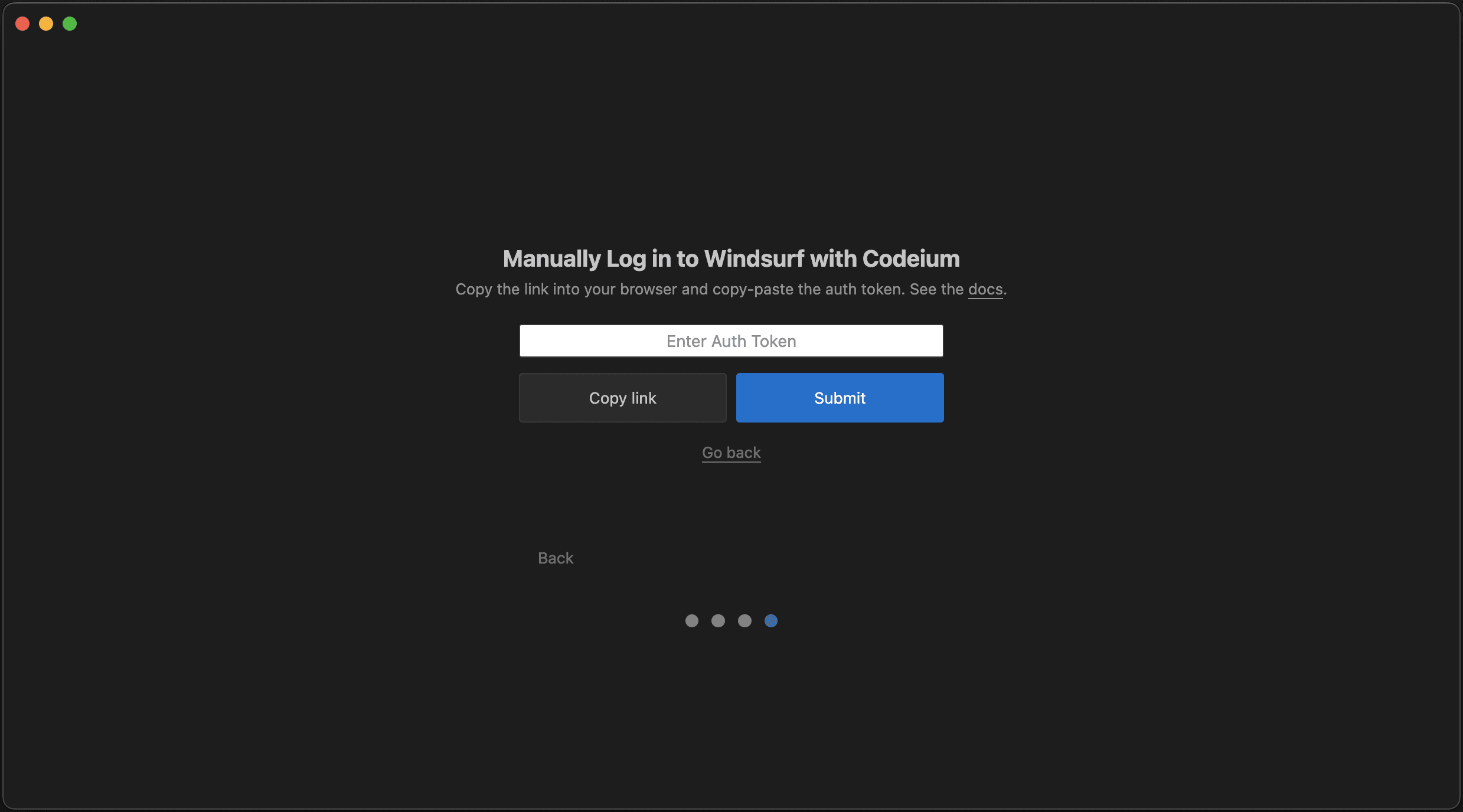
4. comece a surfar! 🏄
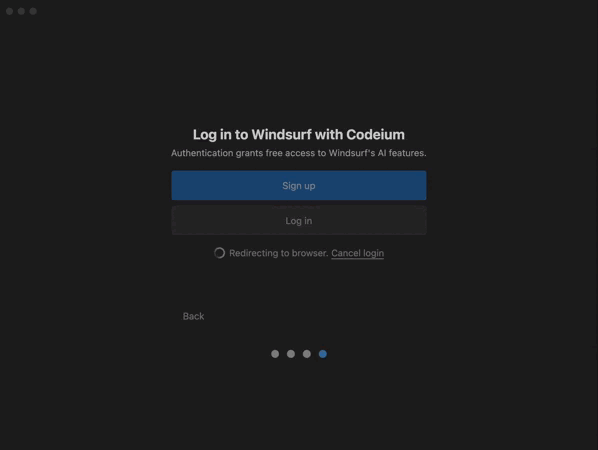
Funções que o Windsurf pode experimentar
Agora que você abriu o Windsurf com sucesso, vamos experimentar alguns de seus recursos! Todos esses recursos são facilmente acessíveis na página inicial. :)
Escrito em Cascade
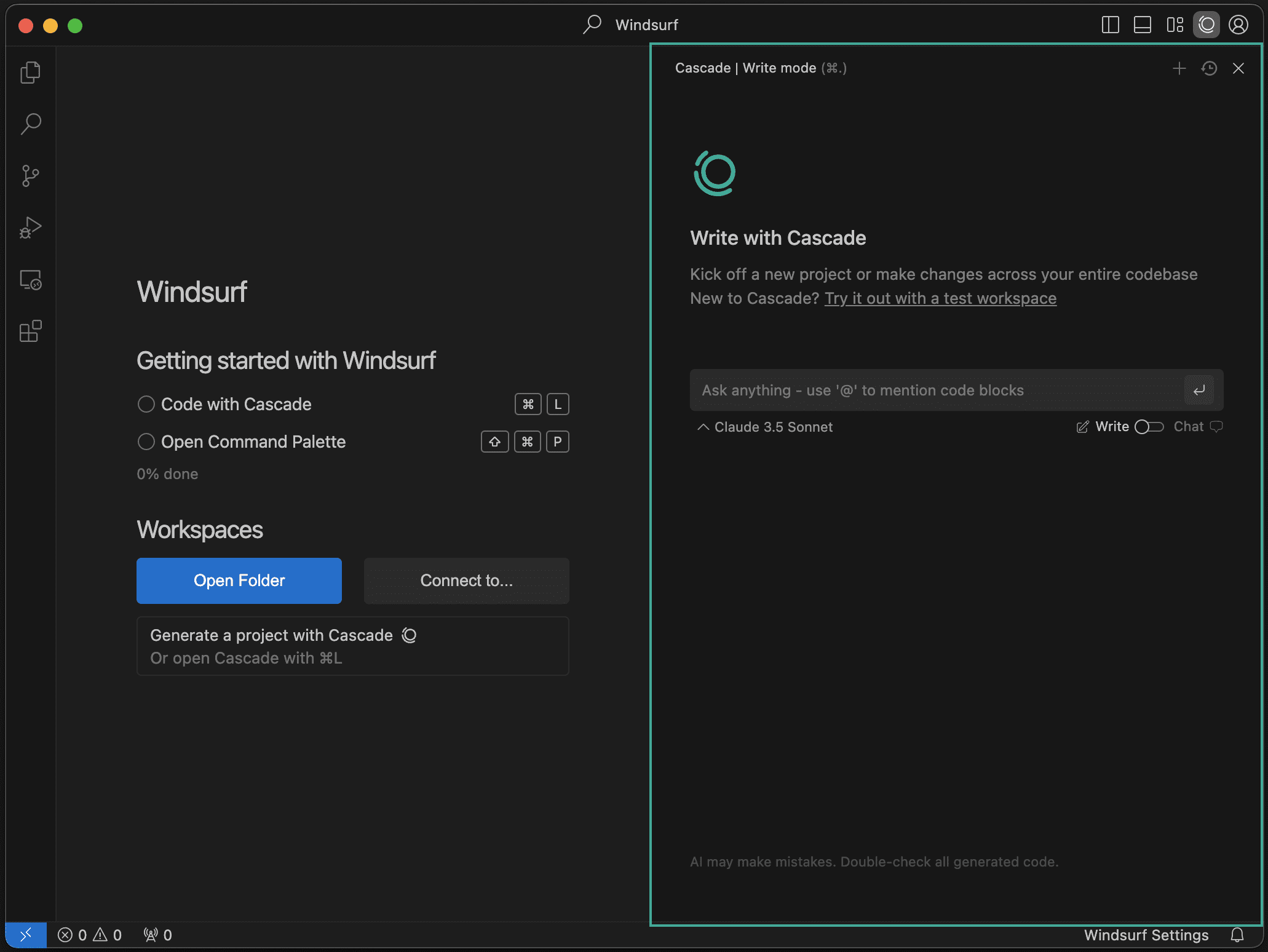
No lado direito do IDE, você verá um novo painel chamado "Cascade". Esse é o seu assistente de código orientado por IA! Você pode usar o Cascade para bater papo, escrever código e executar código!
Geração de projetos com o Cascade
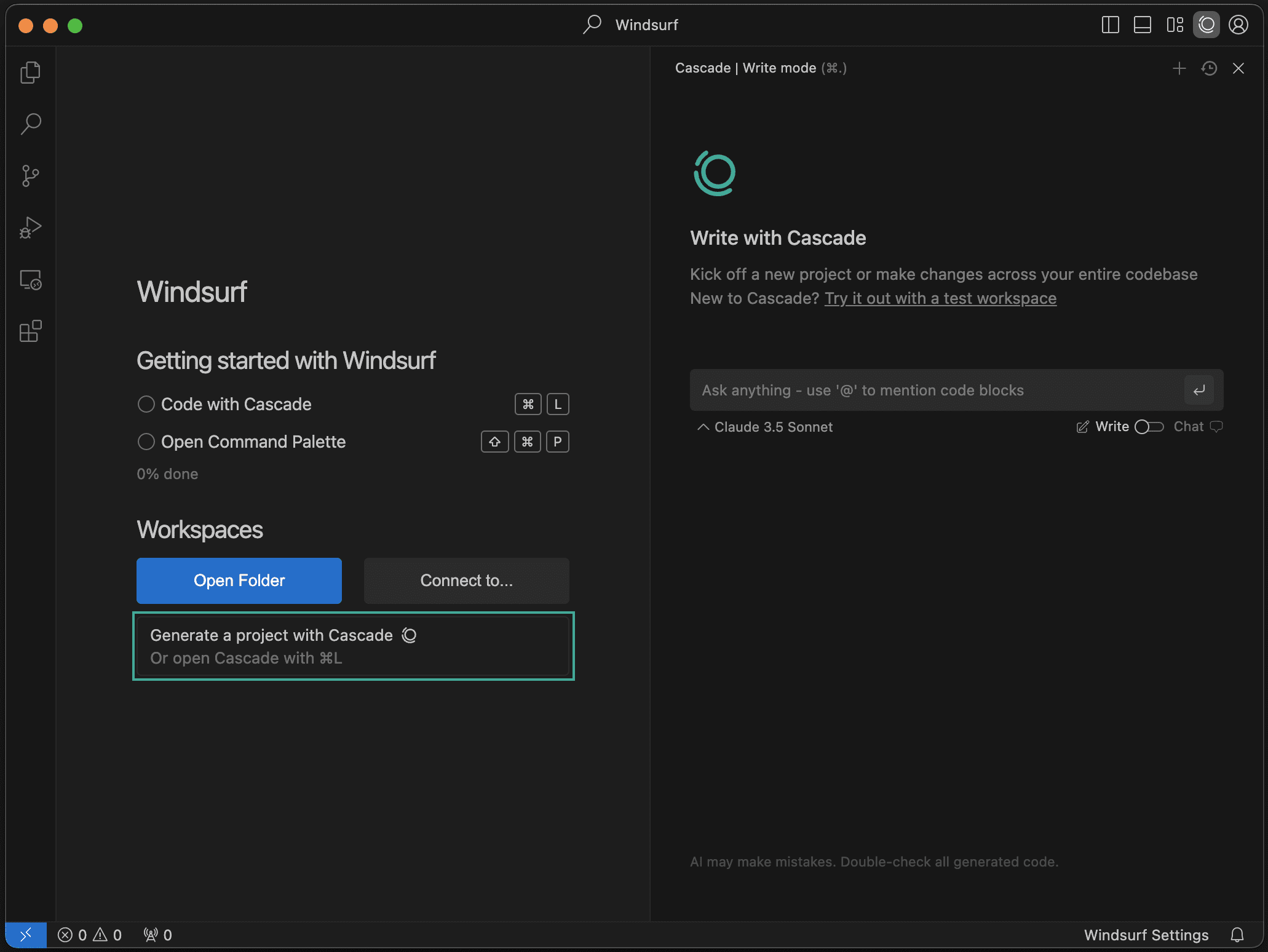
Você pode usar o Cascade para criar um projeto totalmente novo! Clique no botão "New Project" (Novo projeto) para começar.
Abrir pasta / Conectar-se ao servidor remoto
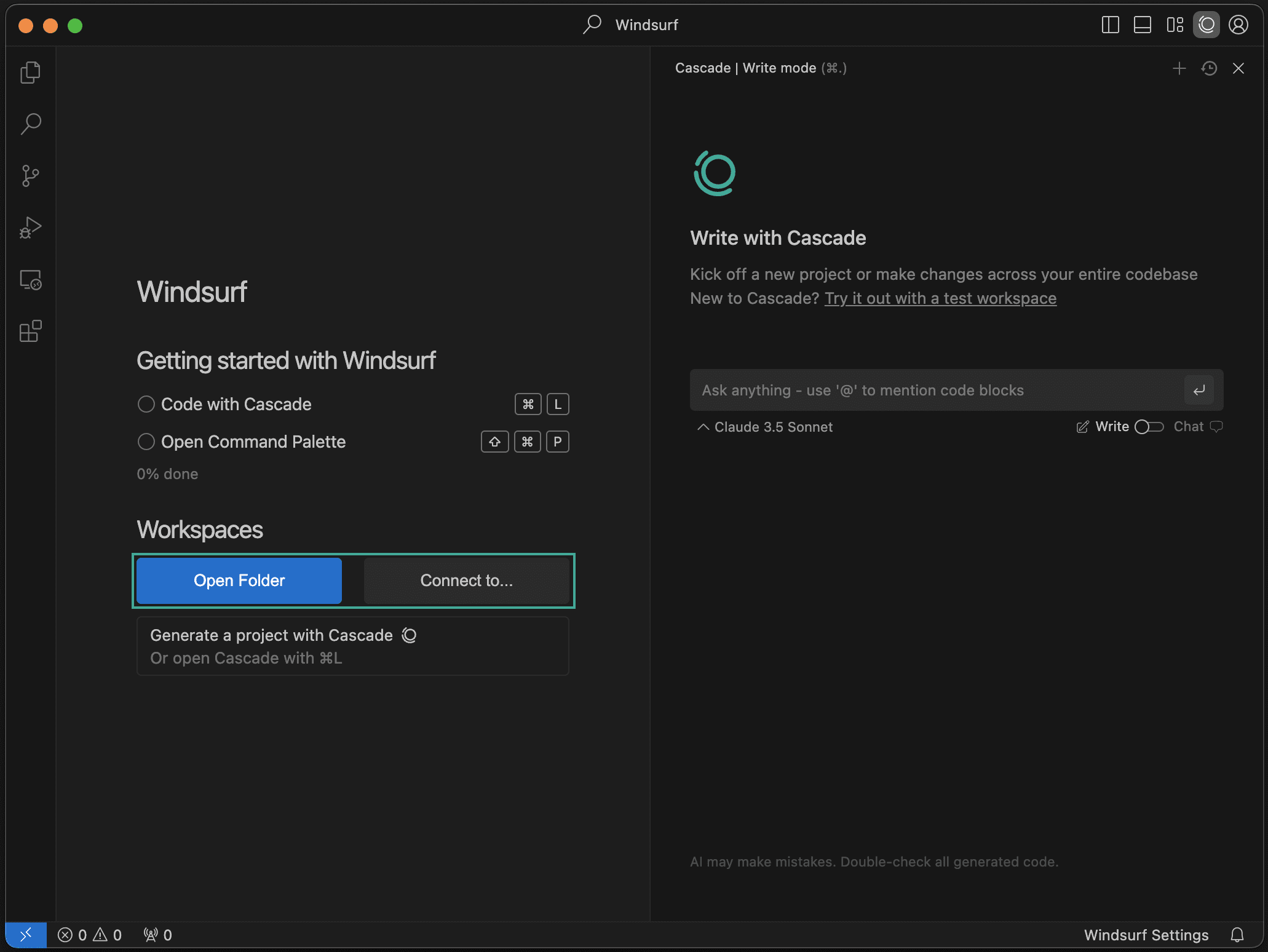
Você pode abrir a pasta ou conectar-se a um servidor remoto via SSH ou a um contêiner de desenvolvimento local. Clique em Aqui estão Saiba mais.
Configuração das definições do windsurf
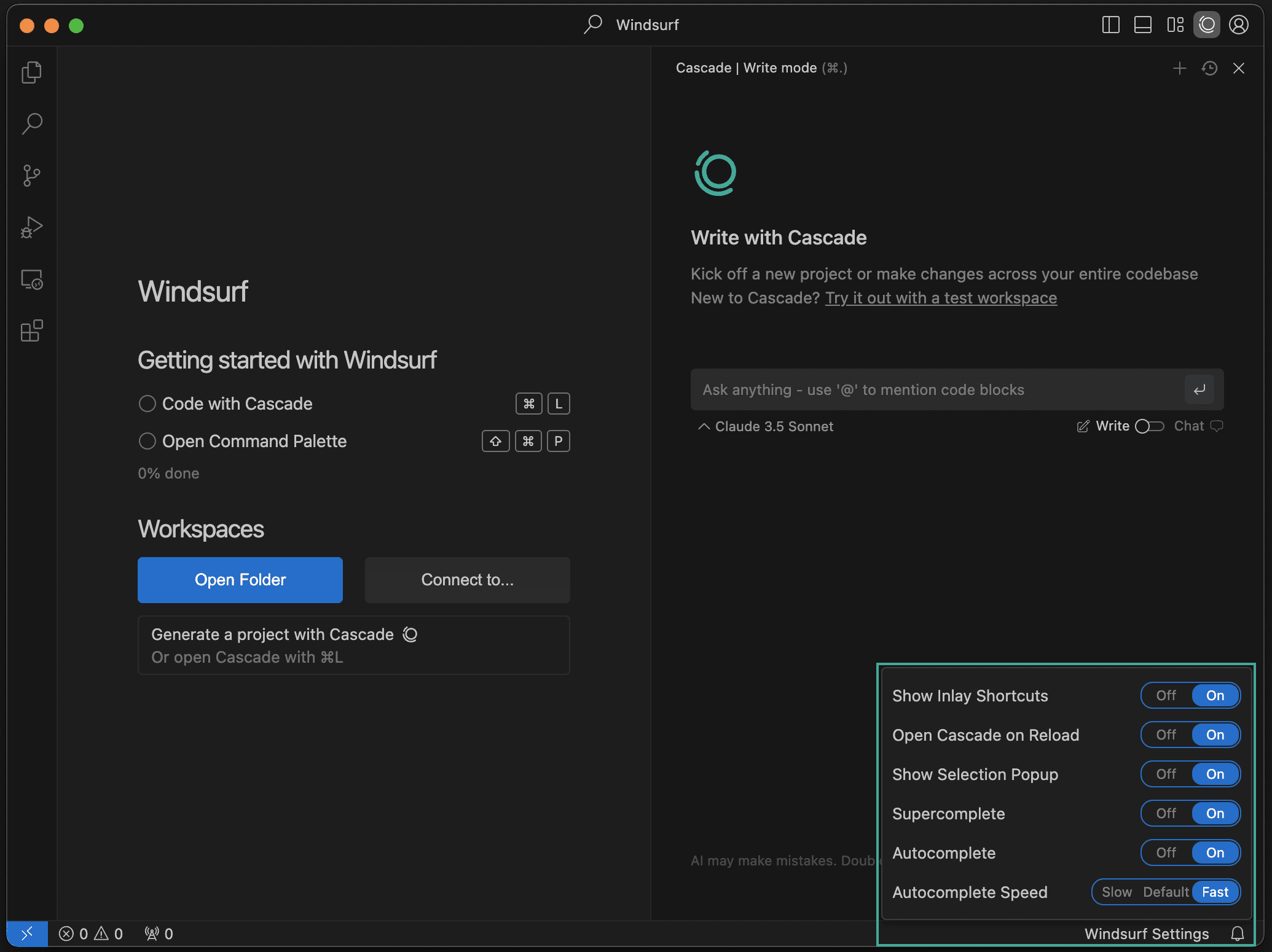
Defina as configurações de IA do Windsurf aqui. Deseja diminuir a velocidade do preenchimento automático ou desativar determinados recursos? Você pode definir isso aqui.
Abra o Painel de Comando
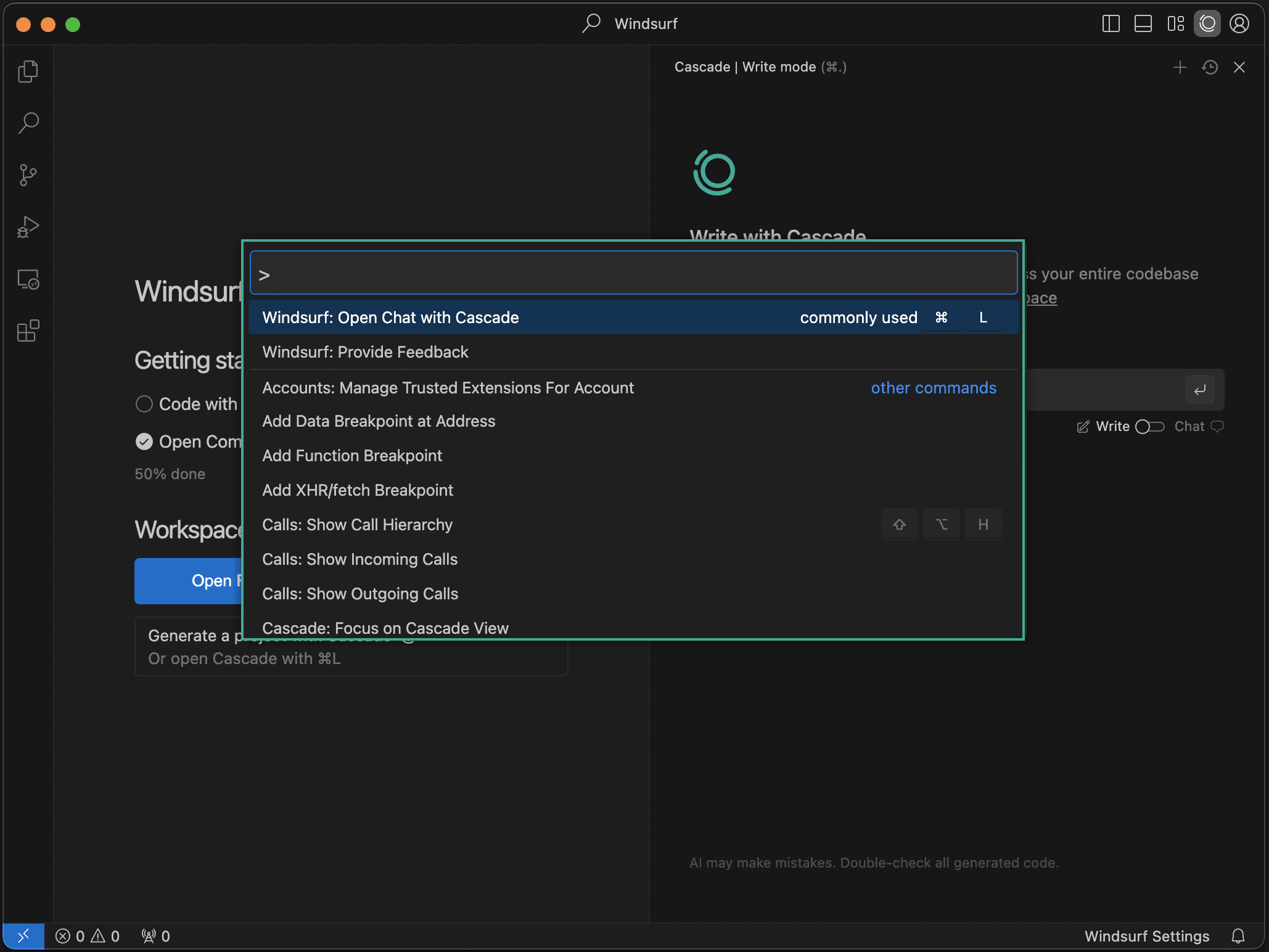
Você pode usar o ⌘+⇧+P(no Mac) ou Ctrl+Shift+P(No Windows/Linux) teclas de atalho para abrir o painel de comando e explorar os comandos disponíveis!
Esqueceu de importar sua configuração do VS Code?
Se você decidir importar sua configuração do VS Code para o Windsurf depois de concluir o processo de integração, poderá fazer isso facilmente. Abra o painel de comando (no Mac) ⌘+⇧+PA seguir, uma lista dos recursos mais populares do sistema Windows/Linux. Ctrl+Shift+P) e, em seguida, digite "Import VS Code".
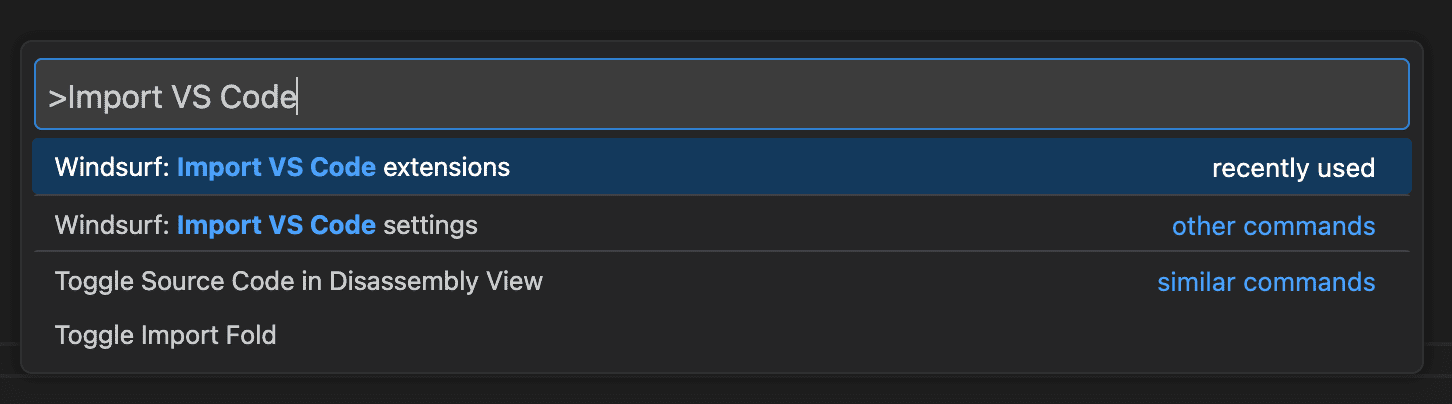
Guia Avançado de Windsurf (Cascade)
O Cascade nos revela um novo paradigma no campo dos assistentes de programação: AI Flows.
Uma evolução de última geração do painel de bate-papo tradicional, o Cascade é um chatbot baseado em agente que colabora com você como nunca antes, com a capacidade de rastrear suas ações anteriores em tempo real para executar tarefas.
Para abrir o Cascade, clique no ícone do Cascade no canto superior direito da janela do Windsurf.
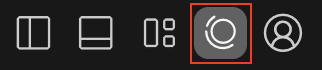
Você também pode usar as seguintes teclas de atalho para abrir o Cascade:Cmd+L
O texto selecionado no editor ou no terminal será incluído automaticamente.
Seleção de modelos de windsurfe
Selecione o modelo desejado no menu de seleção abaixo da entrada de bate-papo.

Modo de gravação/conversa
O Cascade tem dois modos:Escrever responder cantando Bate-papo.
O modo de gravação permite que o Cascade crie e modifique sua base de código, enquanto o modo de bate-papo é otimizado para responder a perguntas sobre sua base de código ou princípios gerais de programação.
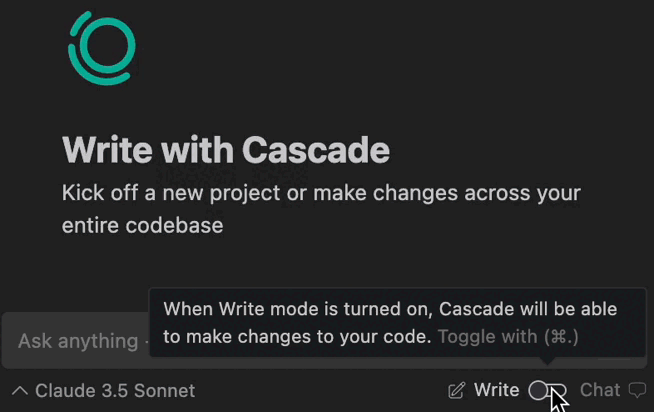
Colaboração em tempo real no windsurfe
Um dos recursos exclusivos do Windsurf e do Cascade é a capacidade de sentir o que você está fazendo em tempo real, permitindo uma colaboração sem precedentes.
Não é mais necessário indicar contextualmente a IA para entender as ações anteriores, pois o Cascade e o Windsurf já estão cientes delas.
No vídeo abaixo, você verá que o Cascade só passa pelos prompts continuar para renomear outras instâncias, como é fácil detectar as últimas alterações de nomes de variáveis.
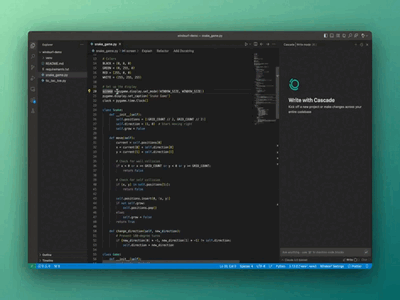
Windsurf Acesso direto a ferramentas e terminais
O Cascade pode detectar quais pacotes e ferramentas você está usando, identificar o que precisa ser instalado e até mesmo instalá-los para você. Basta perguntar ao Cascade como executar seu projeto e clicar em "Accept" (Aceitar).
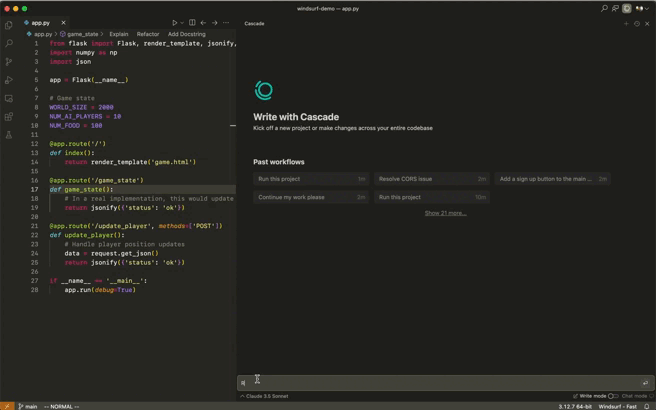
Windsurf Reverter para as etapas anteriores
Você pode reverter as alterações feitas pelo Cascade para etapas anteriores, se necessário. Para restaurar todas as alterações de código para o estado de destino da base de código, passe o mouse sobre o prompt e clique na seta à direita. Observação: a operação de reversão não é reversível no momento, portanto, tenha cuidado!

Guia Avançado de Windsurf
Suporte a SSH
O suporte comum a SSH no VSCode é licenciado pela Microsoft, portanto, implementamos nosso próprio suporte a SSH especificamente para o Windsurf. Esse recurso requer a instalação do pacote OpenSSHO programa tem pouquíssimas dependências além dessa, e deve funcionar "direto da caixa", como você está acostumado.
A extensão funciona bem em nosso desenvolvimento interno, mas ainda há algumas limitações e vulnerabilidades conhecidas:
- Atualmente, só oferecemos suporte à conexão com hosts remotos baseados em Linux com arquitetura x64.
- A extensão regular "Remote - SSH" da Microsoft (e a extensão open-remote-ssh não funcionará corretamente - não instale essas extensões, pois elas entrarão em conflito com nosso suporte a SSH.
- No momento, não temos a funcionalidade completa da extensão SSH da Microsoft. No momento, o principal suporte é para o importante recurso de conexão com um host. Se você tiver uma solicitação de recurso, informe-nos!
- A capacidade de se conectar a um host remoto via SSH e, em seguida, acessar um contêiner de desenvolvimento nesse host remoto não é totalmente compatível com o modo de operação do VSCode (estamos trabalhando nisso!) . Se quiser implementar esse recurso, é recomendável configurar manualmente um daemon SSH no seu contêiner de desenvolvimento. Abaixo está uma configuração que descobrimos que funciona, mas verifique se ela é apropriada para o seu caso de uso.
- Dentro do contêiner de desenvolvimento, execute o seguinte comando uma vez (várias execuções podem fazer com que seu
sshd_config(Erro de configuração):
sudo -s -- <> /etc/ssh/sshd_config ssh-keygen -A AQUI- No contêiner de desenvolvimento, execute esse comando em um terminal que precise permanecer conectado (por exemplo, via tmux):
sudo /usr/sbin/sshd -D- Em seguida, conecte-se ao host remoto via Windsurf usando a porta 2222.
- Dentro do contêiner de desenvolvimento, execute o seguinte comando uma vez (várias execuções podem fazer com que seu
- O encaminhamento de proxy SSH está ativado por padrão e usará a conexão mais recente do Windsurf com esse host. Se tiver problemas, tente recarregar a janela para atualizar a conexão.
- No Windows, quando uma senha é solicitada, são exibidas várias janelas pop-up
cmd.exeWindows. Isso é normal - nós os removeremos assim que possível. - Se você encontrar problemas, primeiro certifique-se de que pode usar o
sshpara se conectar ao host remoto. Se o problema persistir, informe o erro incluindo o comandoSaída > SSH remoto (Windsurf)O conteúdo da saída da guia!
Contêineres de desenvolvimento
O Windsurf também oferece suporte a contêineres de desenvolvimento! Se quiser executar contêineres de desenvolvimento localmente em sua máquina Linux, use os três comandos a seguir:
Abrir pasta no contêiner- Abra a pasta no novo espaço de trabalho com o arquivo devcontainer.json especificado
Reabrir no contêiner- Reabra o espaço de trabalho atual no novo contêiner e especifique o arquivo devcontainer.json para configurar o contêiner.
Anexar ao contêiner em execução- Se você já tiver um contêiner de desenvolvimento em execução, poderá anexar um servidor remoto a esse contêiner e conectar o espaço de trabalho atual a ele.
advertência
- No momento, o Windsurf não oferece suporte ao recurso SSH + Contêiner de desenvolvimento, mas planejamos oferecer suporte a ele no futuro.
- Atualmente, somente as arquiteturas x86 baseadas em Linux são compatíveis.
WSL
Em breve!
Mercados em expansão
Você pode alterar o marketplace usado para fazer download da extensão. Para fazer isso, vá para Ver -> ExtensõesClique no link "Change in Settings" (Alterar configurações) e modifique as configurações conforme necessário.